El área de trabajo de DonorWise se abre a un área de trabajo en blanco, con el cuadro de pantallas de la izquierda. Las únicas opciones que aparecen en el cuadro de pantallas son aquellas que están disponibles para el usuario conectado (en función de su configuración de seguridad). En este ejemplo, se muestran todas las funciones.
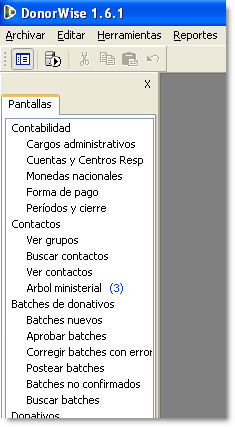
Cosas que se deben notar acerca del interfaz de DonorWise
•Cuando una actividad particular tiene tareas pendientes, el número de estas aparecerá entre paréntesis después del ítem. En la imagen de arriba el grupo de salida de pase de registro “Post Batches” tiene 2 registro que se deben pasar.
•La barra de estado en la parte inferior le dice cuatro cosas:
•El nombre del servidor (HART-IFM-MACL-L…)
•El nombre de la base de datos (Mex-Don para “donativos de México”)
•El nombre de usuario “username” del usuario que está conectado (AlexA)
•Un mensaje de actualización. En este ejemplo se muestra que está disponible una nueva versión de DonorWise para su descarga. También puede decir "¡Presione F1 en cualquier momento para ayuda sensible de contexto!".
Menú de Opciones de DonorWise
Los menús y su contenido variarán de usuario a usuario, y dependiendo en qué pantalla se esté trabajando.
Archivos
|
Administra las bases de datos de DonorWise
|
Modificar
|
Las herramientas de modificación comunes de Windows tales como cortar, copiar y pegar. Además, la modificación de ítems varía en función de la pantalla en la que se encuentra.
|
Herramientas
|
La persona que mantiene la base de datos DonorWise generalmente efectúa las tareas.
|
Informes
|
El archivador para los informes. Otra forma de verlos es el vínculo de los Informes en el Cuadro de Pantallas.
|
Ventana
|
Donde se puede administrar lo que usted ve en el espacio de trabajo de DonorWise. Aunque usted no puede darse cuenta, a medida que usted cambia de pantallas, DonorWise puede dejar abiertas pantallas anteriores. Se puede acceder a ellas seleccionando el menú de ventana.
|
Ayuda
|
Ítems comunes de pantalla de ayuda, tales como el acceso a la ayuda en línea “On-line Help”, marcando las actualizaciones para DonorWise y la caja sobre “About”
|